- Подключить Chromebook к беспроводному принтеру не так уж и сложно.
- Вы можете использовать расширение Chrome, службу Google или напрямую разрешить Chromebook распознавать принтер. Продолжайте читать, чтобы узнать, как это сделать.
- Кроме того, вы можете найти больше интересных статей в нашем Раздел, связанный с Chromebook.
- А если вам когда-нибудь понадобятся надежные уроки, взгляните на наши Хаб с инструкциями и добавьте его в закладки для быстрого доступа.

- Загрузите DriverFix сейчас бесплатно (безопасная загрузка)
- Запустите программу и нажмите Сканировать икона
- Дождитесь завершения сканирования и начните установку необходимых драйверов.
- DriverFix был успешно загружен 0 читатели в этом месяце.
Даже при полном онлайн-доступе на нескольких устройствах и платформах иногда все, что вам нужно, - это наличие бумажных копий определенных документов или информации.
Печать с Chromebook становится проще, если вы правильно подключили принтер к устройству. Chromebook поддерживает принтеры большинства производителей, но в зависимости от выбранного вами метода некоторым принтерам требуются дополнительные возможности.
Как подключить Chromebook к беспроводному принтеру?
Подключите принтер к Wi-Fi
- Включите ваш принтер.
- Подключите принтер к Интернет-сети. Настройки разные, в зависимости от модели.
- Включите Chromebook и подключитесь к той же сети (если это не сделано по умолчанию).
Далее мы рассмотрим некоторые способы настройки соединения между Chromebook и принтером.
1. Используйте расширение драйвера принтера WiFi

Вы можете найти расширение драйвера принтера WiFi для Chromebook в Интернет-магазин Chrome. Это расширение, которое после установки автоматически распознает ваш принтер, который уже подключен к Wi-Fi.
Вам не нужно устанавливать другие программы. Единственным недостатком расширения является то, что оно не поддерживает какой-либо принтер, и вам нужно связаться с разработчиком, чтобы попросить его добавить определенную модель принтера.
Заинтересованы в дополнительных расширениях для вашего браузера Chrome? Попробуйте тот, который ускоряет его.
2. Используйте систему Google Cloud Print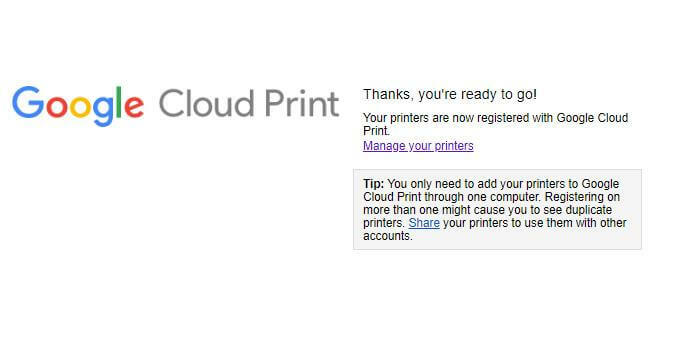
- Откройте браузер Chrome.
- Введите chrome: // devices в адресной строке. и нажмитеВходить.
- В разделе Новые устройства найдите свой принтер> Управлять.
- в Подтвердите регистрацию в появившемся окне щелкните регистр.
- Следуйте инструкциям, чтобы завершить регистрацию.
Виртуальный принтер Google - это услуга, доступная в основном для принтеров, готовых к работе в облаке, которая подключает ваш принтер к Интернету. Как и в предыдущем методе, когда вы вошли в ту же сеть, что и принтер, вы должны иметь возможность увидеть его и распечатать любой документ.
В отличие от расширения принтера Chrome, Google Cloud Print включает более широкий выбор совместимых принтеров. Ваш принтер должен иметь Функция Google Cloud Print, чтобы вы могли использовать эту услугу.
Если ваш принтер не поддерживает облачные технологии и вы хотите использовать этот метод, вам придется обратиться за помощью к производителю.
3. Подключите беспроводной принтер к Chromebook напрямую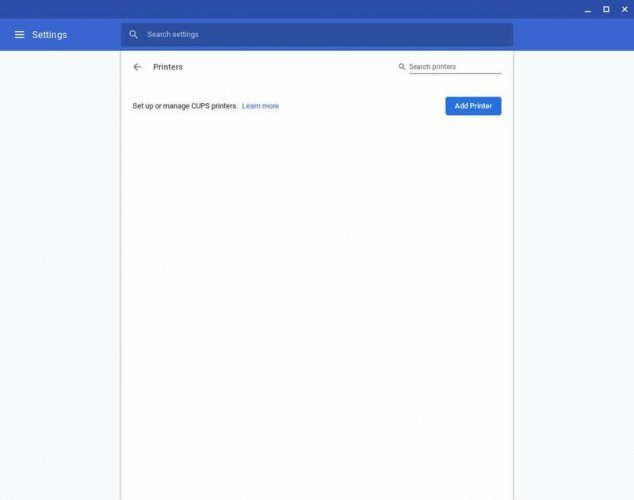
- Откройте меню настроек из быстрого Панель быстрых настроек в правом нижнем углу экрана.
- Тип Распечатать в поле поиска.
- Выбирать Принтеры> Добавить принтер.
- Щелкните имя вашего принтера в появившемся списке> Добавить.
Если ваш принтер более старый и не отображается в упомянутом списке, выполните следующие дополнительные действия:
- Щелкните значок Добавить вручную кнопка.
- Дайте принтеру любое имя.
- Введите его IP-адрес в поле «Адрес». (Он отображается где-нибудь в меню дисплея принтера, в настройках его сети или беспроводной сети)> нажмите «Добавить».
- Затем введите производителя и модель вашего принтера> снова нажмите «Добавить».
Это оно! Теперь вы можете просто нажать Ctrl-P на любой вкладке браузера или в любом документе, чтобы получить нужные бумажные копии.
Ваши предложения по этой теме всегда приветствуются, и вы можете использовать раздел комментариев ниже, чтобы связаться с нами.
 По-прежнему возникают проблемы?Исправьте их с помощью этого инструмента:
По-прежнему возникают проблемы?Исправьте их с помощью этого инструмента:
- Загрузите этот инструмент для ремонта ПК получил рейтинг "Отлично" на TrustPilot.com (загрузка начинается на этой странице).
- Нажмите Начать сканирование чтобы найти проблемы с Windows, которые могут вызывать проблемы с ПК.
- Нажмите Починить все исправить проблемы с запатентованными технологиями (Эксклюзивная скидка для наших читателей).
Restoro был загружен 0 читатели в этом месяце.
Часто задаваемые вопросы
Большинство принтеров совместимы с Chromebook. Взгляните на наши подробное руководство по лучшим беспроводным принтерам.
Расширение драйвера принтера Wi-Fi для Chromebook на самом деле является расширением Chrome, которое можно загрузить с веб-сайта Интернет-магазин Chrome.
Если ваш принтер беспроводной, вам необходимо сначала подключить его к Интернету, а если нет, потребуется кабель. Здесь одни из лучших беспроводных принтеров с дешевыми картриджами.


